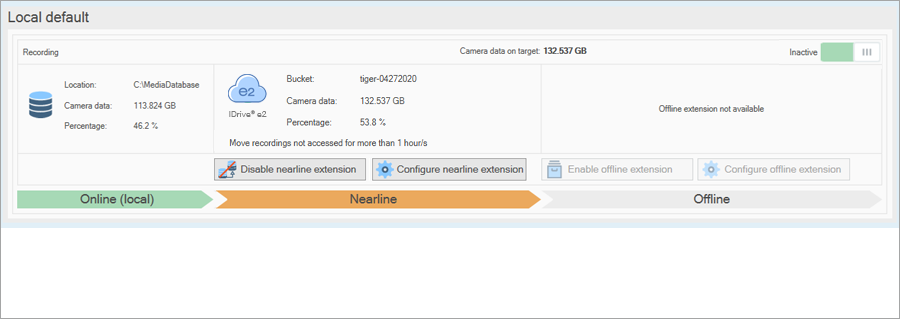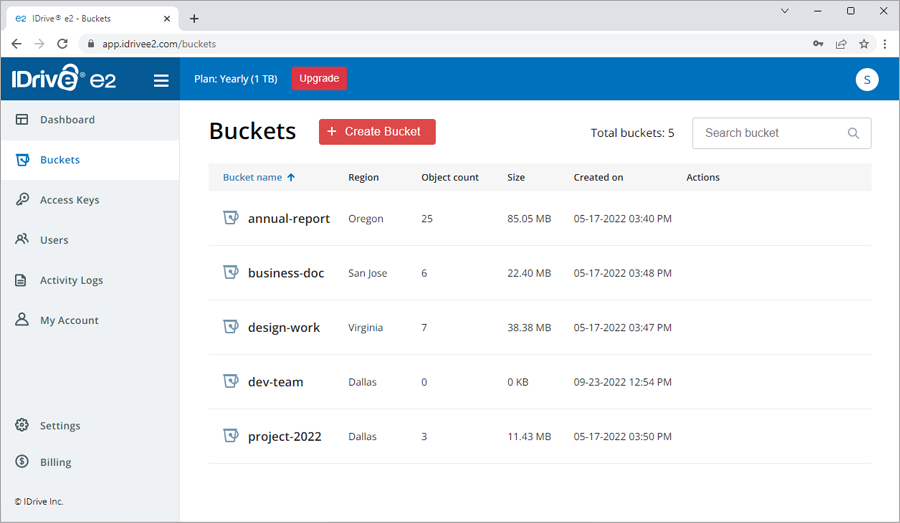関連リンク
マイルストーンXProtect
IDrive®e2をMilestone XProtectビデオ管理ソフトウェアと組み合わせて使用し、低遅延ライブビューと高速リモート再生でビデオをクラウドにストリーミングします。Tiger Technology Storage Bridgeのようなサードパーティアプリケーションを使用してIDrive® e2にストレージを拡張します。
- Milestone XProtect Managementクライアントにログインし、以下のボタンをクリックします。 ストレージ・ブリッジ.Milestone VMS にインストールされているストレージブリッジプラグインのリストが表示されます。
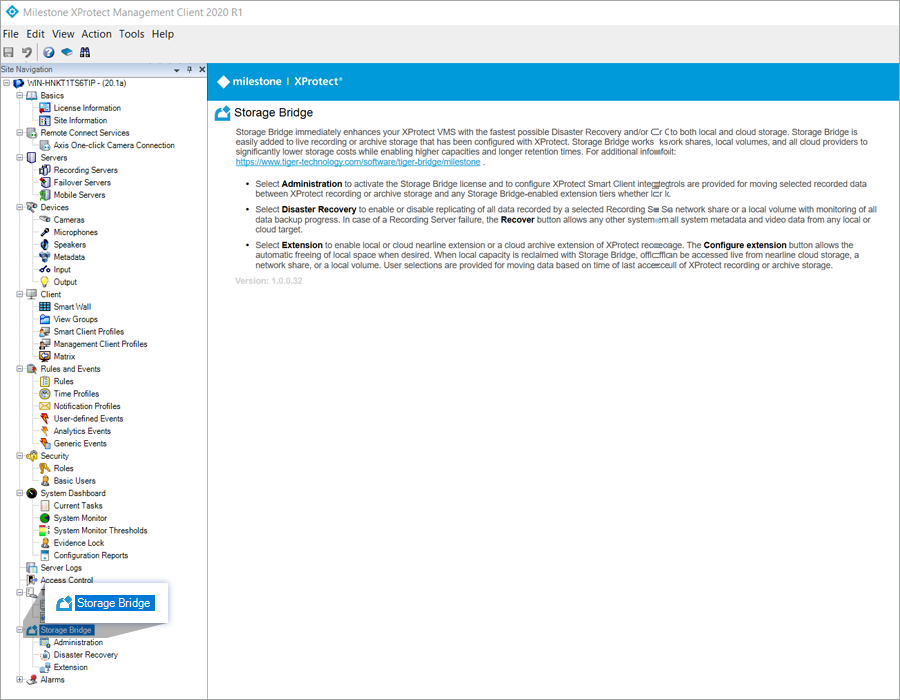
- クリック エクステンション をクリックして、Milestone Recording Serverを使用した録画の保存場所を表示します。
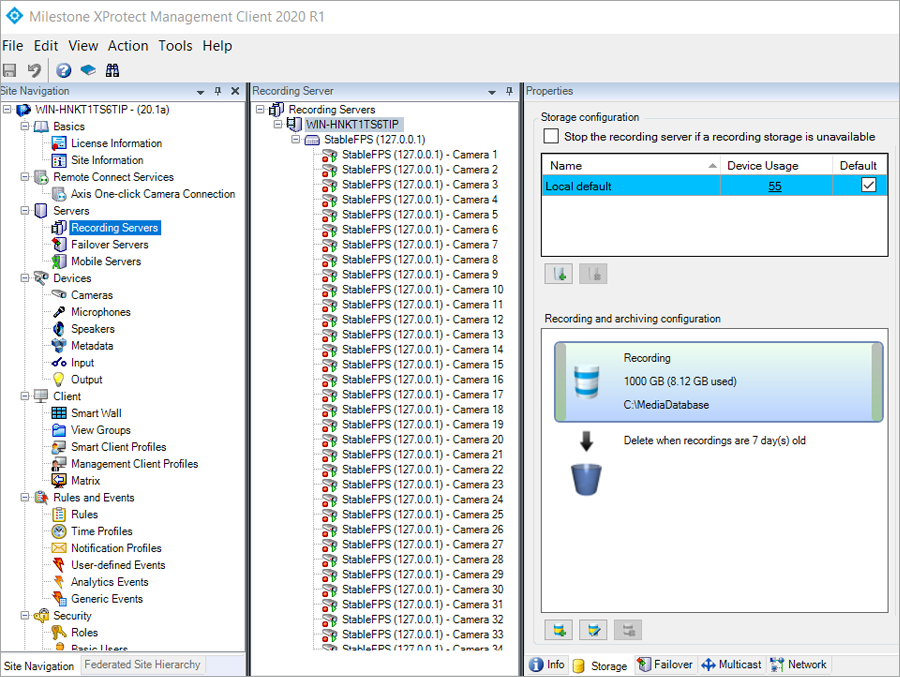
- クリック ニアライン・エクステンションを有効にする.
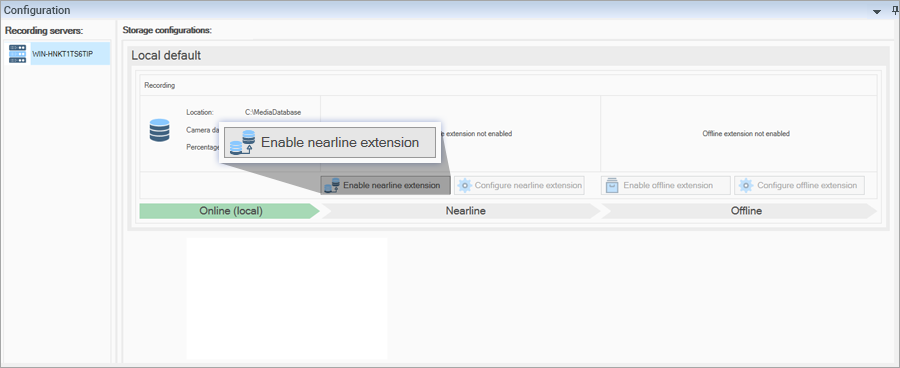
- 選択 IDrive®e2 を入力し サーバーURL、地域、アクセスキーそして シークレット・キー IDriveから取得® e2アカウント
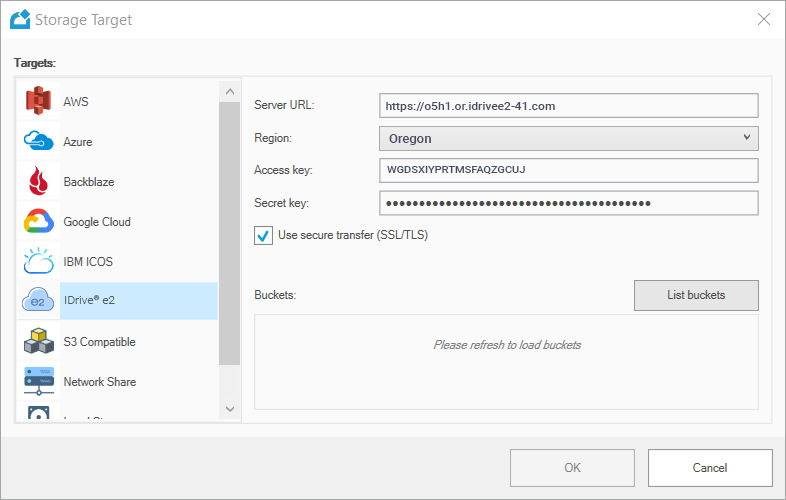
- リストバケットをクリックします。
- IDriveを選択® e2バケット&クリック OK を確認する。
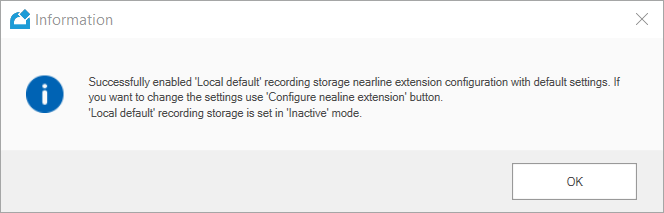
- クリック ニアライン・エクステンションの設定.
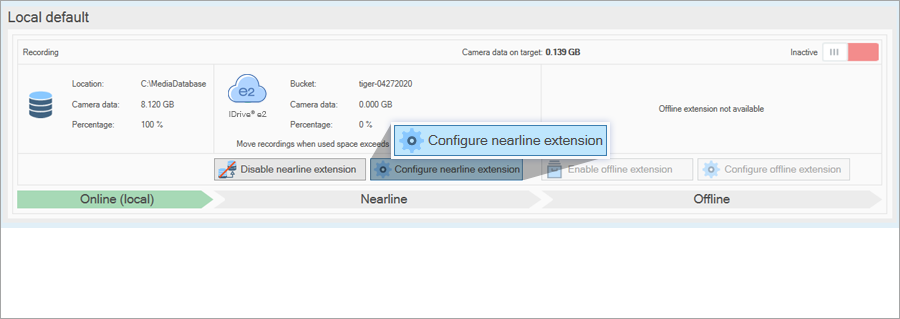
- 以下のように2つのオプションを選択し、録画をIDriveに転送するためのデフォルトの事前条件を設定します。® e2.クリック OK.
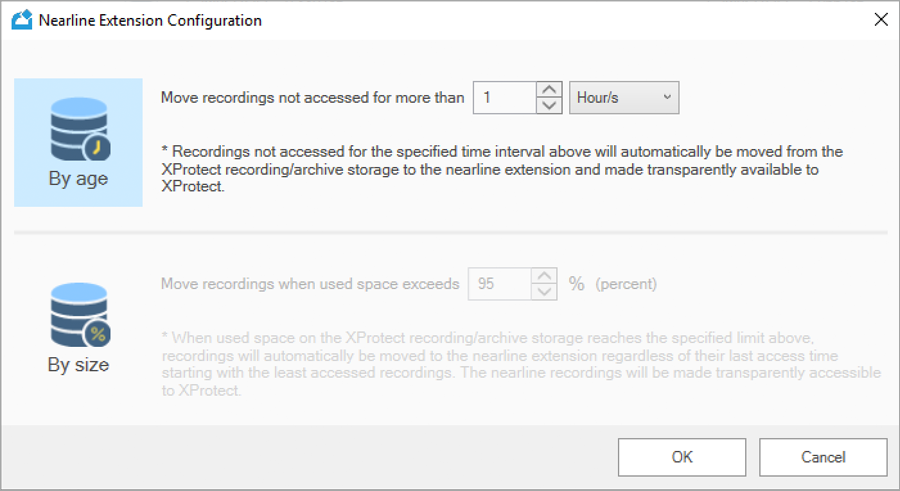
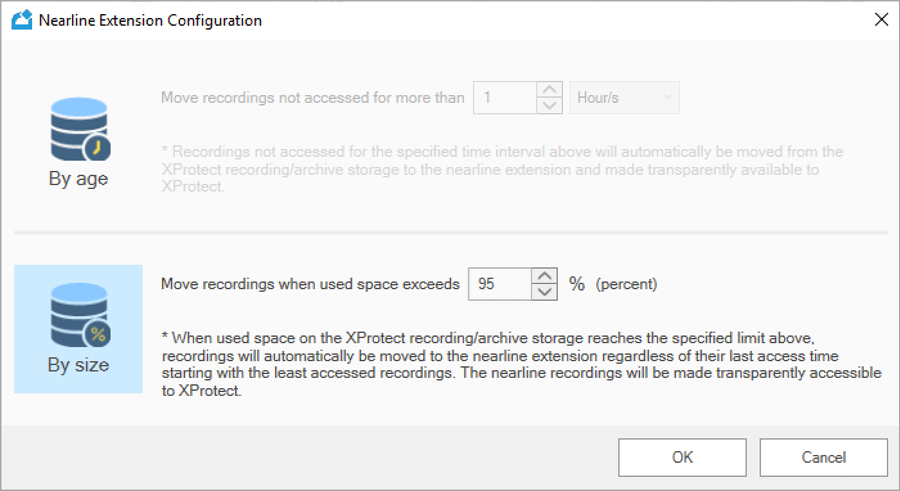
- クリック クリックして起動.
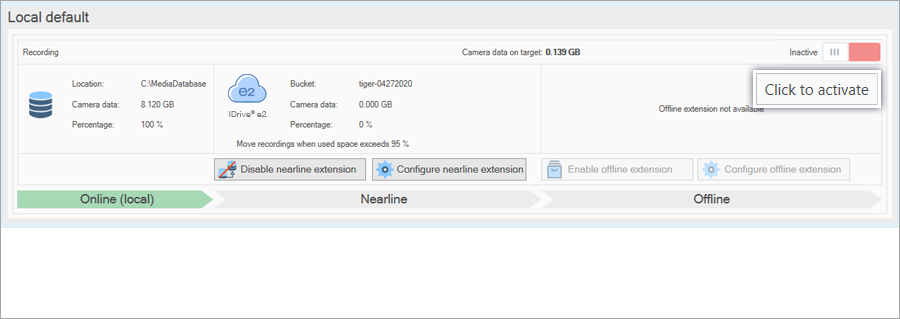
- クリック はい 確認ポップアップで
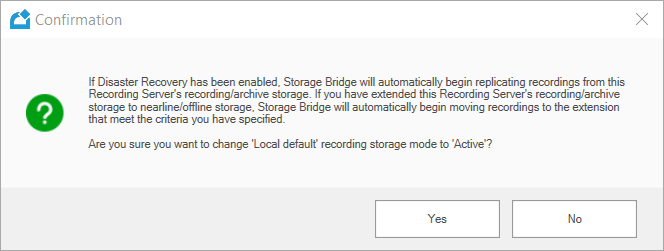
- 録画は手順2で指定した場所に保存されます。
また、IDriveで録画を見ることもできます。® e2アカウントで対象のバケットを参照する。